O Cloud Translation permite traduzir uma string arbitrária para qualquer idioma compatível. A API também oferece detecção de idiomas para casos em que não é possível identificar o idioma de origem.
O que você vai aprender
- Como criar uma solicitação da API Cloud Translation e chamar a API com curl
- Como traduzir textos
- Como usar a edição Premium
- Como detectar um idioma
O que é necessário
Pesquisa
Como você vai usar este tutorial?
Como você classificaria sua experiência com o Google Cloud Platform?
Configuração de ambiente autoguiada
Se você ainda não tem uma Conta do Google (Gmail ou Google Apps), crie uma. Faça login no Console do Google Cloud Platform (console.cloud.google.com) e crie um projeto:
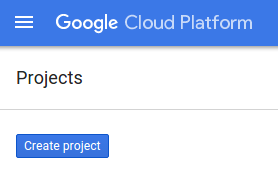
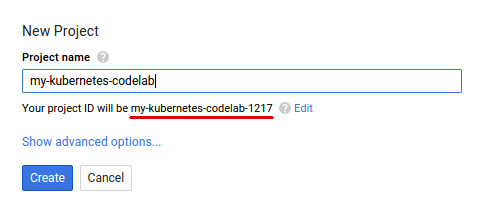
Lembre-se do código do projeto, um nome exclusivo em todos os projetos do Google Cloud. O nome acima já foi escolhido e não servirá para você.
Novos usuários do Google Cloud Platform têm direito a uma avaliação sem custo financeiro de US$300.
Configuração de um codelab em uma conferência
O instrutor compartilhará contas temporárias com projetos existentes que já estão configurados para que você não precise se preocupar em ativar o faturamento ou qualquer custo associado à execução desse codelab. Todas essas contas serão desativadas logo após a conclusão do codelab.
Depois de receber um nome de usuário e uma senha temporários para fazer login com o instrutor, acesse o console do Google Cloud: https://console.cloud.google.com/.
Depois de fazer login, você vai ver o seguinte :

Clique no ícone de menu no canto superior esquerdo da tela.

Selecione API Manager no menu suspenso.
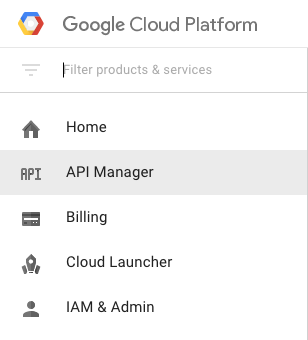
Clique em Ativar API.

Em seguida, digite "translate" na caixa de pesquisa. Clique em API Google Cloud Translation:
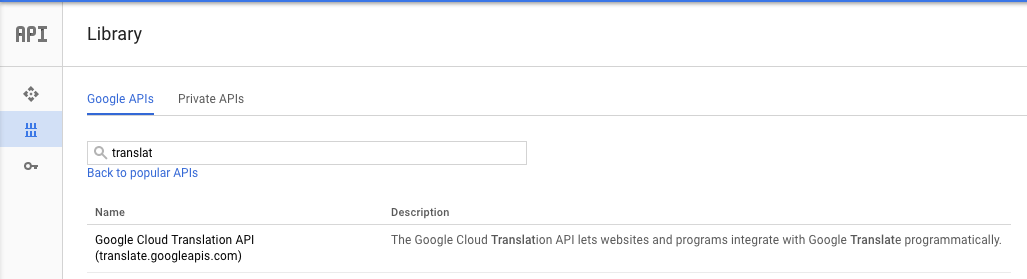
Se a API já estiver ativada, o botão "Desativar" vai aparecer. Não desative a API.

Se a API estiver desativada, clique em Ativar para ativar a API Cloud Translation:
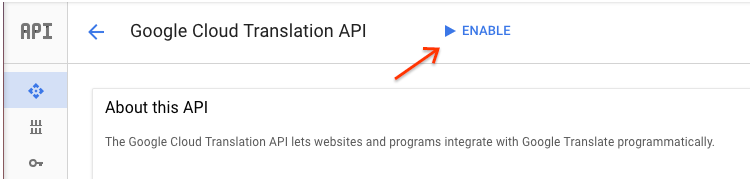
Aguarde alguns segundos para que ele seja ativado. Quando ele estiver ativado, você verá isto:

O Google Cloud Shell é um ambiente de linha de comando executado na nuvem. Essa máquina virtual baseada em Debian contém todas as ferramentas de desenvolvimento necessárias (gcloud, bq, git e outras) e oferece um diretório principal permanente de 5 GB. Vamos usar o Cloud Shell para criar nossa solicitação à API Translation.
Para começar a usar o Cloud Shell, clique no ícone  "Ativar o Google Cloud Shell" no canto superior direito da barra de cabeçalho.
"Ativar o Google Cloud Shell" no canto superior direito da barra de cabeçalho.

Uma sessão do Cloud Shell é aberta em um novo frame na parte inferior do console e um prompt de linha de comando é exibido. Aguarde até que o prompt user@project:~$ apareça.
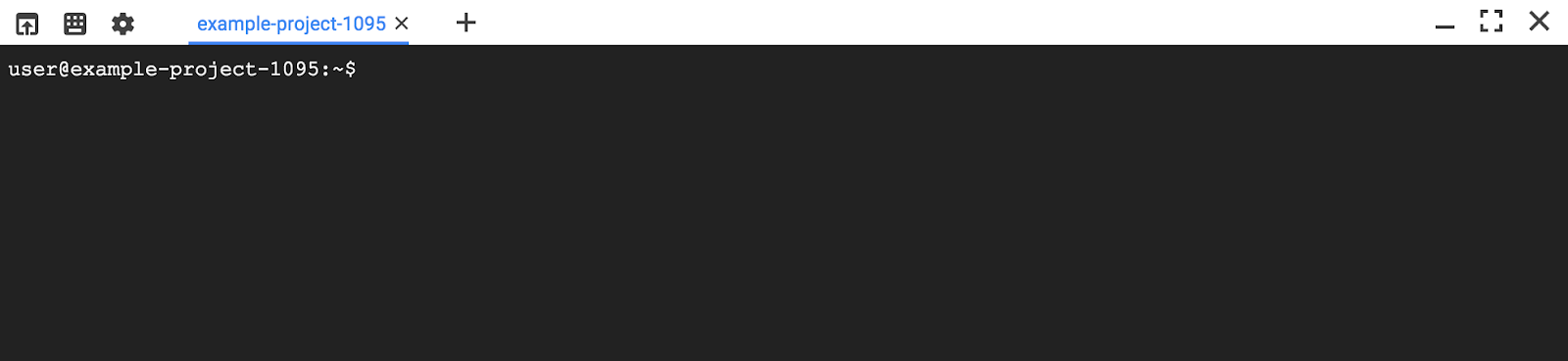
Como vamos usar curl para enviar uma solicitação à API Translation, precisamos gerar uma chave de API para transmitir nosso URL de solicitação. Para criar uma chave de API, navegue até a seção "API Manager" do painel do seu projeto:
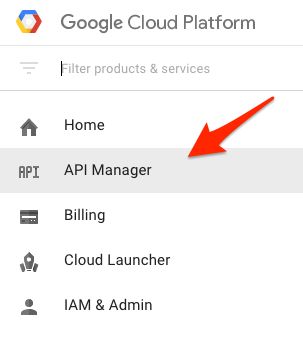
Em seguida, navegue até a guia Credenciais e clique em Criar credenciais:
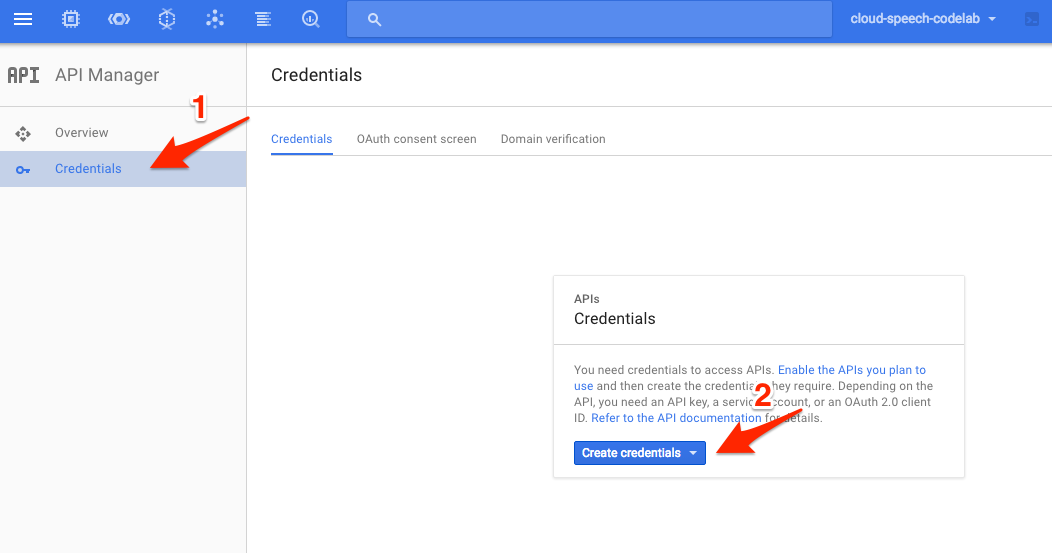
No menu suspenso, selecione Chave de API:
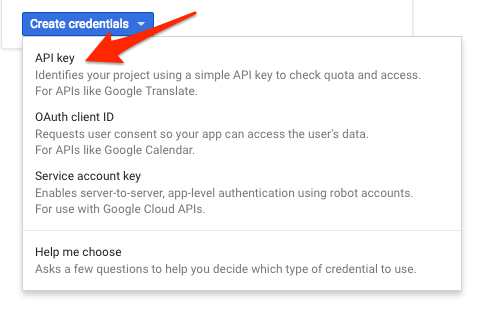
Em seguida, copie a chave que você acabou de gerar.
Copie a chave de API para a área de transferência e salve-a em uma variável de ambiente no Cloud Shell usando a seguinte linha de código. Substitua YOUR_API_KEY pela chave da área de transferência.
export API_KEY=YOUR_API_KEYNeste exemplo, você vai traduzir a string "My name is Steve" para espanhol. Transmita o texto a ser traduzido, junto com a variável de ambiente da chave de API que você salvou antes, para a API Translation com o seguinte comando curl:
TEXT="My%20name%20is%20Steve"
curl "https://translation.googleapis.com/language/translate/v2?target=es&key=${API_KEY}&q=${TEXT}"
Sua resposta será parecida com esta:
{
"data": {
"translations": [
{
"translatedText": "Mi nombre es Steve",
"detectedSourceLanguage": "en"
}
]
}
}
Na resposta, é possível ver o texto traduzido e o idioma de origem detectado pela API.
Além de traduzir texto, a API Translation também permite detectar o idioma de um texto. Neste exemplo, você vai detectar o idioma de duas strings. Transmita o texto a ser analisado, junto com a variável de ambiente da chave de API que você salvou antes, para a API Translation com o seguinte comando curl:
TEXT_ONE="Meu%20nome%20é%20Steven"
TEXT_TWO="日本のグーグルのオフィスは、東京の六本木ヒルズにあります"
curl "https://translation.googleapis.com/language/translate/v2/detect?key=${API_KEY}&q=${TEXT_ONE}&q=${TEXT_TWO}"
Sua resposta será semelhante a esta:
{
"data": {
"detections": [
[
{
"confidence": 0.20671661198139191,
"isReliable": false,
"language": "pt"
}
],
[
{
"confidence": 0.97750955820083618,
"isReliable": false,
"language": "ja"
}
]
]
}
}Os idiomas retornados por essa amostra são "pt" e "ja". Estes são os identificadores ISO-639-1 para português e japonês. Esta lista de idiomas compatíveis com a API Translation mostra todos os códigos de idioma possíveis que podem ser retornados.
Você aprendeu a traduzir texto com a API Cloud Translation.
O que vimos
- Como criar uma solicitação da API Cloud Translation e chamar a API com curl
- Como traduzir textos
- Como usar a edição Premium
- Como detectar um idioma
Próximas etapas
- Confira os aplicativos de exemplo da API Translation criados com bibliotecas de cliente usando várias linguagens de programação conhecidas.
- Teste a API Vision e a API Speech.

